
XВСТАНОВИТИ, НАТИСНУВШИ ЗАВАНТАЖИТИ ФАЙЛ
Це програмне забезпечення виправить поширені комп’ютерні помилки, захистить вас від втрати файлів, зловмисного програмного забезпечення, апаратних збоїв і оптимізує ваш ПК для максимальної продуктивності. Вирішіть проблеми з ПК і видаліть віруси в 3 простих кроки:
- Завантажте Restoro PC Repair Tool який поставляється із запатентованими технологіями (патент доступний тут).
- Натисніть Розпочати сканування щоб знайти проблеми з Windows, які можуть спричиняти проблеми з ПК.
- Натисніть Відремонтувати все щоб вирішити проблеми, що впливають на безпеку та продуктивність вашого комп’ютера.
- Restoro завантажив 0 читачів цього місяця.
Дуже велика кількість користувачів зіткнулися з помилкою Помилка Steam, погана сесія повідомлення під час спроби поділитися будь-якими зображеннями в чаті Steam Client Beta.
Проблема виникає в приватних чатах, а також у чатах. Окрім цього, розмір і формат зображення, яке ви намагаєтеся надіслати, не мають значення.
Ця проблема може викликати розчарування, враховуючи той факт, що служба чату також використовуватиметься для надсилання зображень. Цю проблему ще не вирішено розробниками з Valve, але в сьогоднішній статті ми розглянемо деякі з найкращих методів її вирішення.
Незважаючи на те, що ця стаття не дає вам конкретних методів вирішення цієї проблеми, після годин онлайн-досліджень наша команда знайшла та вибрала кілька найкращих методів. Читайте далі, щоб дізнатися, як впоратися з повідомленням Steam про помилку поганого сеансу.
Як я можу виправити помилку Bad session Steam?
1. Дайте серверу деякий час для завантаження

- Після того, як ви вставили зображення в сеанс чату, зачекайте хвилину, доки не натиснете кнопку «Надіслати». Цей метод допоміг деяким користувачам подолати цю проблему.
- Цей метод може працювати, оскільки сервери можуть бути перевантажені запитами на надсилання зображень. Трохи очікування перед надсиланням зображення допоможе серверу проаналізувати та завантажити дані зображення перед надсиланням.
2. Спробуйте надіслати зображення 3 рази поспіль
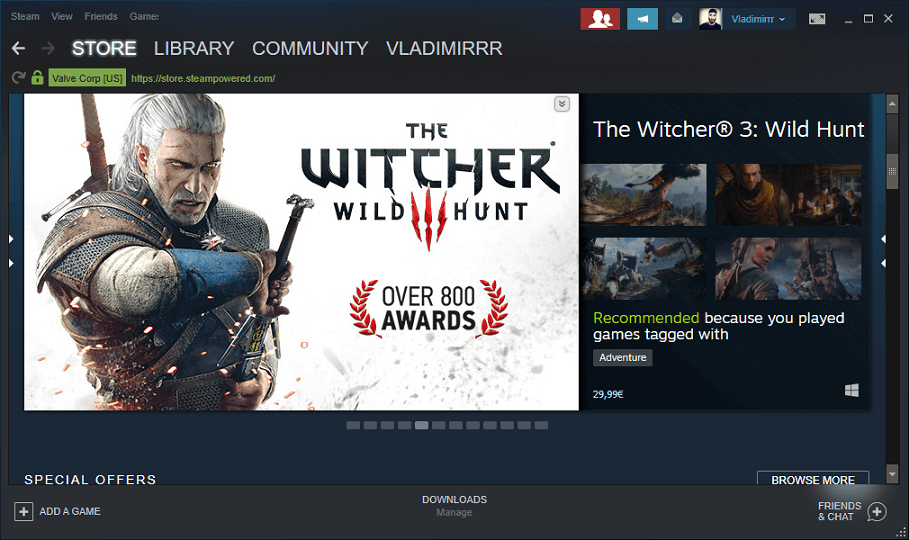
- Незважаючи на те, що це може здатися вигаданим рішенням, деякі користувачі повідомили, що це допомогло їм надсилати зображення через сеанси чату бета-версії клієнта Steam.
- Будь ласка, дотримуйтеся вказівок із першого методу, згаданого в цій статті, щоб уникнути перевантаження серверів Valve.
Повільна швидкість завантаження в Steam? Виправте це за допомогою цього простого посібника!
3. Оновіть свою версію Steam
- ВІДЧИНЕНО пар двічі клацнувши піктограму на робочому столі.
- авторизуватися.
- Виберіть Файл у верхньому меню -> вибрати Перевірте наявність оновлень клієнта Steam.
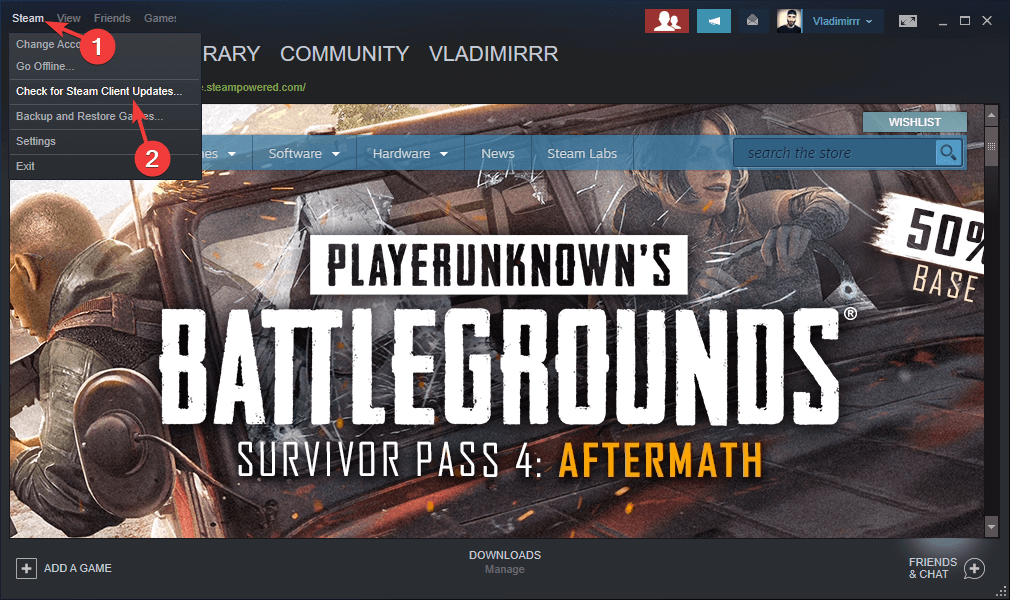
- Дотримуйтеся вказівок на екрані, щоб установити останні оновлення -> виберіть Перезапустіть якщо попросять це зробити.
4. Використовуйте веб-сайт для обміну зображеннями

- Якщо всі вищезазначені методи не дали результату, ви можете скористатися веб-сайтом для розміщення зображень, наприклад Imgur або ImageShack, щоб завантажити своє зображення.
- Після завершення процесу завантаження ви зможете ділитися зображеннями в чаті Steam, поділившись посиланням із використаного веб-сайту розміщення зображень.
У цій статті ми дослідили найкращий спосіб обійти Помилка Steam, погана сесія при спробі надіслати будь-яке зображення всередині бета-версії клієнта Steam.
Будь ласка, не соромтеся повідомити нам, чи цей посібник допоміг вам надіслати зображення, використовуючи розділ коментарів нижче.
ЧИТАЙТЕ ТАКОЖ:
- Налаштування SteamVR не працюють [2 ВИПРАВЛЕННЯ, ЯКІ ДІЙСНО ПРАЦЮЮТЬ]
- Steam не вдалося додати виключення брандмауера [ШВИДКЕ ВИПРАВЛЕННЯ]
- Steam не вдалося авторизувати комп’ютер [ШВИДКЕ ВИПРАВЛЕННЯ]
 Виникли проблеми?Виправте їх за допомогою цього інструменту:
Виникли проблеми?Виправте їх за допомогою цього інструменту:
- Завантажте цей інструмент відновлення ПК на TrustPilot.com отримав оцінку «Чудово». (завантаження починається на цій сторінці).
- Натисніть Розпочати сканування щоб знайти проблеми з Windows, які можуть спричиняти проблеми з ПК.
- Натисніть Відремонтувати все для вирішення проблем із запатентованими технологіями (Ексклюзивна знижка для наших читачів).
Restoro завантажив 0 читачів цього місяця.


